Aggiornato il 07/03/2025 • Archiviato in: Problemi di sistema di Windows • Soluzioni comprovate
Quando Windows 10 non si avvia, scarica il program Recoverit data recovery per aiutarti a recuperare i dati.
Windows 10 è utilizzato in tutto il mondo ed è noto per le sue funzionalità avanzate ed elevate prestazioni. Tuttavia, ci sono dei momenti in cui un PC Windows potrebbe funzionare in modo anomalo. Ciò potrebbe ulteriormente portare all'inaccessibilità o alla perdita di dati, il che dovrebbe essere sempre evitato. Per fortuna, ci sono diversi modi per correggere Windows 10 che non si avvia e accedere ai tuoi contenuti. In questo post, ti aiuteremo a diagnosticare questo problema fornendo una semplice tecnica per correggere il problema in Windows 10.
Windows 10 segue un semplice processo di avvio che spesso non causa alcun problema. Il BIOS analizza i file necessari e carica il file Winload.exe sulla memoria primaria. Principalmente, si verifica un errore di avvio quando c'è un problema nel BIOS o il file Winload.exe diventa inaccessibile. Ciò fornisce un errore al Boot Manager di Windows e mostra i seguenti risultati.
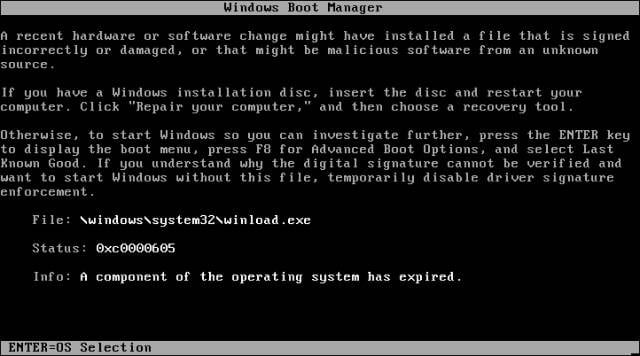
Oltre a questo, la presenza di un malware di avvio o il surriscaldamento del sistema potrebbe anche causare questo problema. Un alimentatore incoerente, conflitti nel BIOS dovuti alla presenza di più sistemi operativi, registro corrotto, ecc. potrebbero causare il malfunzionamento del boot di Windows 10. Per correggere Windows 10 che non si avvia, è possibile seguire la sezione successiva.
Uno dei modi più semplici per correggere Windows 10 che non si avvia è usare lo strumento Startup Repair, che è un'applicazione nativa in Windows 10. Fornisce un'interfaccia user-friendly che può essere eseguita per correggere un problema relativo all'avvio del sistema . Per correggere Windows 10 che non si avvia con Startup Repair, attenersi alla seguente procedura:

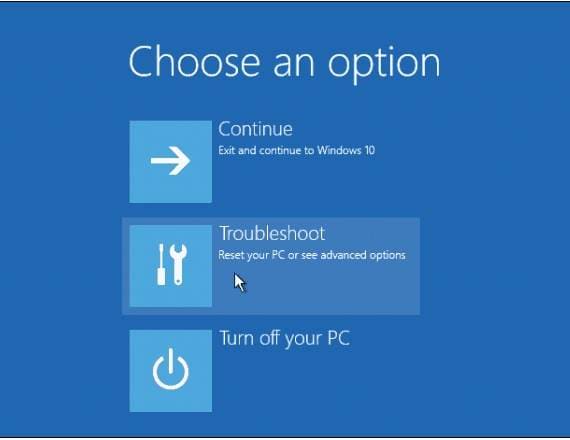
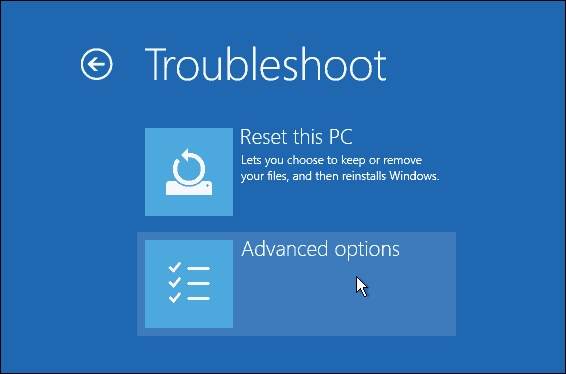
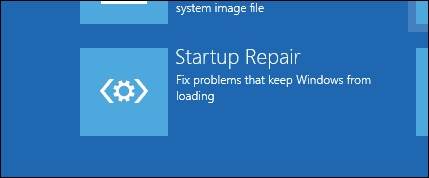
Potrebbe volerci del tempo prima che il sistema esegua la riparazione all'avvio. Pertanto, non si dovrebbe riavviare il sistema e causare alcun disturbo. Se sei fortunato, questo risolverà il problema Windows 10 che non si avvia e il tuo computer verrà riavviato in modalità normale.
La maggior parte degli utenti si lamenta spesso di una perdita inaspettata dei propri dati durante un problema di avvio in Windows 10. Se non si è in grado di correggere Windows 10 che non si avvia dopo aver seguito quanto sopra menzionato, allora si dovrebbe assolutamente prendere l'assistenza di Recoverit data recovery. È uno dei più vecchi strumenti di recupero dati disponibili, che è noto per avere il più alto tasso di successo nel settore. L'ultimo aggiornamento supporta anche Windows PE. Questo può essere usato per creare un supporto di avvio e correggere Windows 10 che non si avvia

Scarica e installa Recoverit su un computer funzionante, prendi un'unità USB vuota o un CD/DVD e collegalo al computer. Seguire il passo successivo per creare un’unità di avvio e recuperare i dati da Windows 10 che non si avvia.
Passo 1. Crea unità di avvio
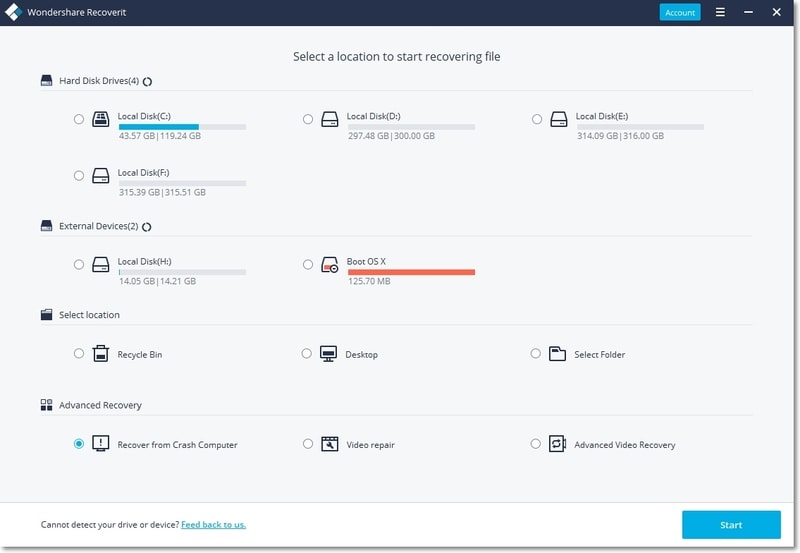


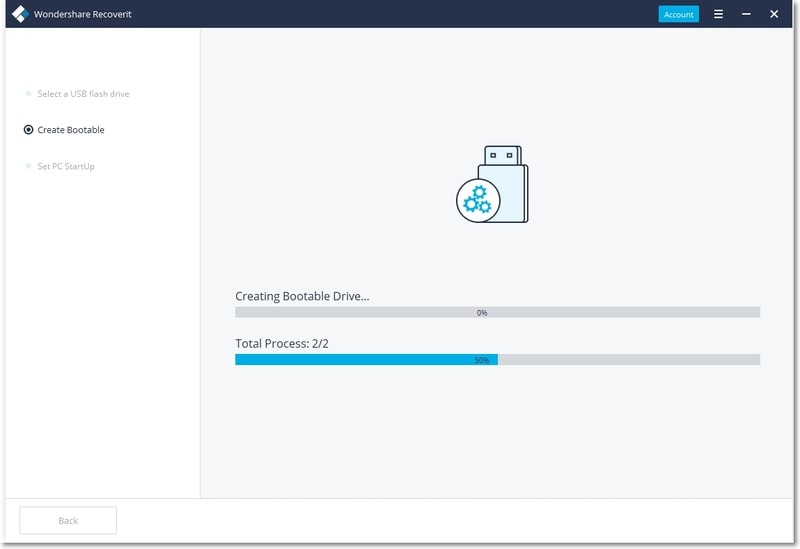
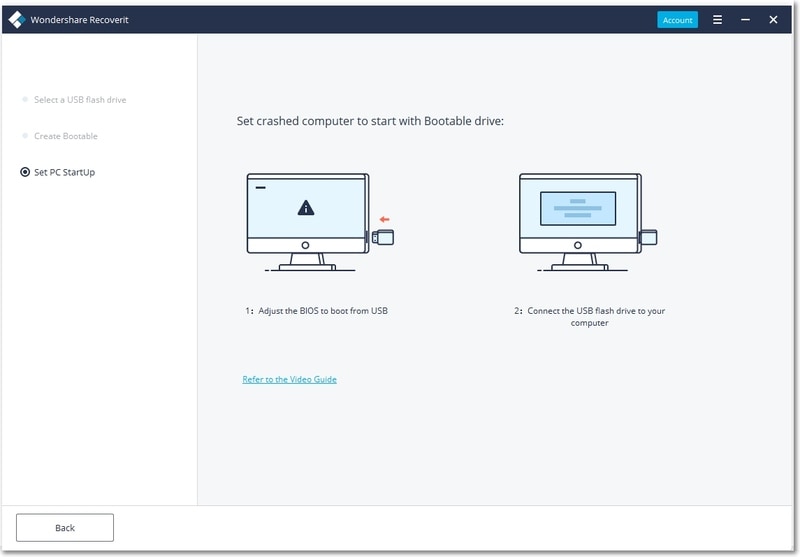
Passo 2: Recupero dei dati da Windows 10 che non si avvia
Ripristina il tuo computer in crash, entrerai nel sistema con l'unità avviabile Recoverit WinPE, potrai facilmente recuperare i tuoi dati.

Nota: a volte sarà necessario modificare la sequenza di avvio del computer, con il tasto funzione per accedere al BIOS. Ulteriori informazioni su come impostare il computer su avviare dall'unità USB.
